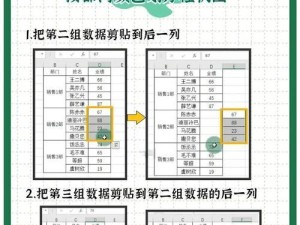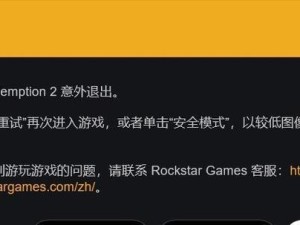电脑显卡是影响游戏画面质量和流畅度的重要硬件之一。了解自己电脑的显卡配置可以帮助我们更好地了解电脑性能和选择合适的游戏设置。本文将教你如何查看电脑的显卡配置,轻松提升游戏体验。
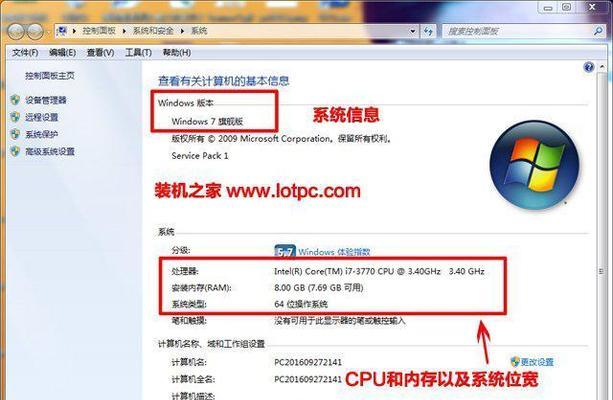
文章目录:
1.操作系统中查看显卡信息
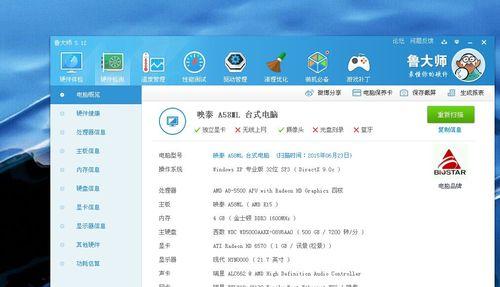
在Windows操作系统中,我们可以通过系统信息工具或设备管理器来查看显卡配置。打开“系统信息”工具,点击左侧的“组件”选项,在右侧找到“显示器”子菜单,即可查看到显卡的详细信息,包括制造商、型号和驱动程序版本等。
2.使用DXDIAG工具查看显卡信息
在Windows操作系统中,我们还可以使用DXDIAG工具来查看更详细的显卡信息。按下Win+R组合键,输入dxdiag并回车,然后点击“显示”标签,在其中可以看到显示器和显卡的相关信息,如显存容量、驱动程序版本等。
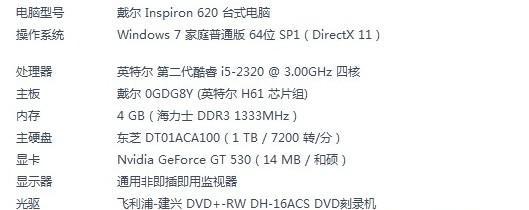
3.使用GPU-Z软件查看显卡配置
GPU-Z是一款专门用来查看显卡信息的软件工具,可以提供详细的显卡型号、核心频率、显存大小、驱动版本等信息。我们可以通过下载GPU-Z并安装,在软件界面上即可看到自己电脑的显卡配置。
4.使用NVIDIA控制面板查看显卡配置
如果你的电脑使用了NVIDIA显卡,你可以通过NVIDIA控制面板来查看显卡配置。右键点击桌面空白处,选择“NVIDIA控制面板”,在左侧的菜单中选择“系统信息”选项,即可显示出详细的显卡配置信息。
5.使用AMDRadeon设置查看显卡配置
对于使用AMDRadeon显卡的用户,可以通过AMDRadeon设置来查看显卡配置。右键点击桌面空白处,选择“AMDRadeon设置”,在顶部的菜单栏中选择“系统”选项,即可查看到显卡型号、驱动版本等详细信息。
6.BIOS中查看显卡配置
在一些情况下,我们可以通过进入电脑的BIOS来查看显卡配置。重启电脑,按下对应的按键(通常是Del或F2)进入BIOS设置界面,然后找到显示设置或类似的选项,即可看到显卡的相关信息。
7.通过第三方软件查看显卡信息
除了上述方法,还有一些第三方软件可以帮助我们查看显卡配置,如AIDA64、CPU-Z等。这些软件提供了更为详细的显卡信息,并且通常还能提供其他硬件信息的查询。
8.显卡驱动程序中查看显卡配置
显卡驱动程序也提供了查看显卡配置的功能。通过打开相应的显卡驱动控制面板,我们可以找到显示器或系统信息等相关选项,其中包含了显卡型号、驱动版本等信息。
9.了解显卡配置对游戏性能的影响
了解自己电脑的显卡配置对于选择适合的游戏设置非常重要。不同的游戏对显卡的要求不同,通过查看显卡配置,我们可以更好地调整游戏画面质量和流畅度。
10.如何提升显卡性能
如果你发现自己的显卡配置较低,无法满足现代游戏的要求,你可以考虑购买一块性能更好的显卡来提升游戏性能。选择适合自己需求和预算的显卡,可以让你在游戏中享受更好的画面和流畅度。
11.显卡超频对游戏性能的影响
一些显卡可以通过超频来提升性能。通过调整显卡的核心频率、显存频率等参数,可以使显卡更好地运行游戏。但超频也会增加显卡的功耗和温度,需要谨慎操作。
12.显卡散热与维护
显卡在运行过程中会产生大量的热量,因此散热是非常重要的。我们可以使用散热器、风扇或水冷等方式来保持显卡的温度在适当范围内,以保证其正常工作。
13.显卡驱动程序的更新
及时更新显卡驱动程序可以提高显卡性能和兼容性,解决一些已知的问题。我们可以通过官方网站下载最新的显卡驱动程序,并按照指引进行安装。
14.其他硬件配置对显卡性能的影响
除了显卡配置外,其他硬件如处理器、内存等也会对游戏性能产生影响。了解自己电脑的硬件配置,可以帮助我们更好地优化游戏设置。
15.
通过本文介绍的多种方法,我们可以轻松地查看自己电脑的显卡配置,从而更好地了解自己电脑的性能和优化游戏体验。根据自己的需求,选择合适的显卡配置和游戏设置,将带来更加流畅和绚丽的游戏画面。